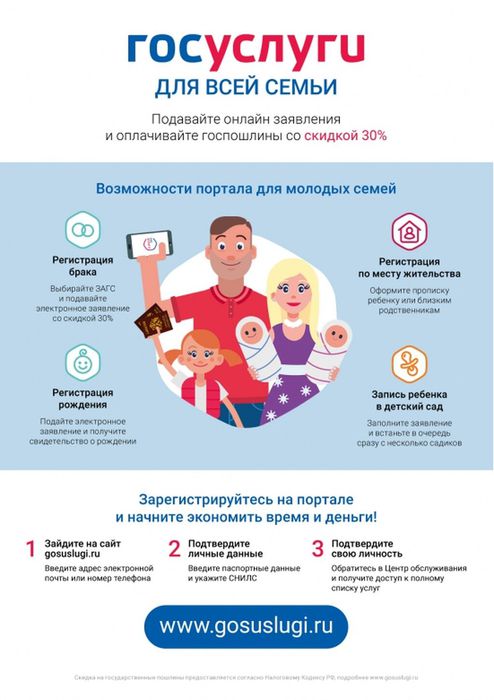Официальный сайт муниципального образования
Тимашевский район Краснодарского края
Предоставление муниципальных услуг в электронном виде
Что такое портал Госуслуг
В целях реализации Федерального закона от 27 июля 2010 года № 210-ФЗ «Об организации предоставления государственных и муниципальных услуг» по повышению оперативности и удобства получения гражданами и организациями государственных услуг в электронном виде возможно через портал государственных услуг РФ: www.gosuslugi.ru.
Портал Госуслуги. Как работает. Зачем нужен. Регистрация. «Портал государственных услуг Российской Федерации» — справочно-информационный интернет-портал (сайт). Обеспечивает доступ физических и юридических лиц к сведениям о государственных и муниципальных услугах в Российской Федерации, государственных функциях по контролю и надзору, об услугах государственных и муниципальных учреждений, об услугах организаций, участвующих в предоставлении государственных и муниципальных услуг, а также предоставление в электронной форме государственных и муниципальных услуг.
Все услуги, размещенные на портале, соотнесены с конкретным регионом Российской Федерации: место получения услуги определяет как наличие самой услуги, так и условия её предоставления[1].
ВСТАВИТЬ ИНФОРМАЦИЮ ИЗ Предоставление государственных и муниципальных услуг
Вставить из http://vsegosuslugi.ru/registraciya-na-saite-gosuslugi/
КАК ЗАРЕГИСТРИРОВАТЬСЯ НА ПОРТАЛЕ ГОСУДАРСТВЕННЫХ И МУНИЦИПАЛЬНЫХ УСЛУГ
Прежде чем вы начнете пользоваться государственными услугами через интернет не выходя из дома и не тратя время в очередях, необходимо зарегистрироваться на портале госуслуг Gosuslugi.ru. Регистрация на портале проходит с помощью Единой системы идентификации и аутентификации (ЕСИА).
Процесс создания учетной записи рассмотрим пошагово ниже, уделив каждому этапу регистрации отдельное внимание.
На портале есть несколько уровней учетных записей: упрощенная, стандартная и подтвержденная. Для полноценного пользования порталом и получения услуг, таких как оформление загранпаспорта, вам необходимо завести подтвержденную учетную запись. Для этого потребуется подтвердить личность персональным кодом, который можно получить несколькими способами.
Примечание: нажмите на картинку для того, чтобы просмотреть её в полном размере.
Содержание:
Инструкция
Шаг 1. Регистрация упрощенной учетной записи
Шаг 2. Ввод личных данных
Шаг 3. Проверка введенных данных
Шаг 4. Подтверждение личности
ПОЛЕЗНЫЕ ССЫЛКИ
Портал услуг Российской Федерации - www.gosuslugi.ru
Портал услуг Краснодарского края - www.pgu.krasnodar.ru
Каждый, кто хоть раз обращался за государственной услугой – получение справок, пособий, разрешений – знает, что нужно помнить о двух вещах: правильно собрать все документы на подачу и занять очередь заранее.
В идеале – отпроситься с работы на целый день, поехать в органы власти, простоять кучу очередей, собрать все необходимые документы и подать заявление для получения услуги. Однако сейчас в Республике Дагестан при получении уже 155 государственных и муниципальных услуг можно забыть о пережитках прошлого: подача документов через портал госуслуг экономит время и нервы.
Что такое портал государственных услуг?
Это сайт в интернете, где зарегистрированный гражданин может в электронном виде подать документы на получение государственной услуги. Существует единый федеральный портал (gosuslugi.ru), региональный портал государственных и муниципальных услуг Краснодарского края (https://pgu.krasnodar.ru). Регистрироваться на портале только один раз.
Раньше процесс регистрации был сложный – нужно было заказывать специальный код активации. Сегодня для регистрации нужно сделать три шага.
Во-первых, ввести ФИО, номер мобильного телефона (или электронную почту) и придумать пароль. Так у вас появится простая учетная запись и доступ в личный кабинет. Во-вторых, ввести в личном кабинете паспортные данные и номер СНИЛС. Эта информация проверяется автоматически по базам данных государственных органов.
Если данные корректны (обычно процесс проверки занимает несколько минут), то в вашем распоряжении – полная информация о порядке оказания услуг и возможность воспользоваться их небольшой частью в электронном виде. И наконец, чтобы вы могли подавать заявление на оказание услуги в электронном виде, необходимо подтвердить свою личность.
Для этого, после того, как данные паспорта и СНИЛС были проверены (на телефон или электронную почту придет оповещение) нужно прийти с паспортом в один из центров подтверждения, где сотрудник в вашем присутствии подтвердит учетную запись. Центры подтверждения в Тимашевском районе созданы на базе органов исполнительной власти (Пенсионный фонд, Центр занятости населения) и МФЦ.
Почему подавать документы через портал удобнее, чем обычно?
Прежде всего, это можно сделать в любое удобное время, в спокойной обстановке из дома. Упустить что-то важное при заполнении анкеты невозможно: электронная форма включает в себя полный список документов, необходимых для получения услуги.
Кроме того, сейчас большое количество разнообразных справок вообще не нужно собирать и подавать вместе с документом: чиновники запрашивают их друг у друга самостоятельно в электронном виде. Кстати, если в процессе заполнения вдруг появятся неотложные дела, портал можно смело закрыть – введенная ранее информация сохранится в черновиках, и в следующий раз вы продолжите работу с того места, где закончили.
После того, как документы отправлены, корректность их заполнения проверяют удаленно. Если к обращению есть какие-то замечания, в личный кабинет на портале приходит оповещение, что заявка отклонена (оно будет дублировано по SMS и электронной почте). То есть не нужно несколько раз ходить на прием, если какая-то «бумажка» неправильно заполнена, информацию можно исправить из дома.
Только после того, как весь комплект одобрен, вам назначается прием на конкретную дату или конкретное время, чтобы вы могли отнести бумажные оригиналы. То есть отпадает необходимость тратить время в очередях на подачу.
Кому выгодно подавать документы через портал?
Всем, у кого есть дома компьютер и интернет, а также смартфон или планшет с выходом в интернет (для телефона и планшета используется мобильное приложение gosuslugi). Ведь сегодня в электронном виде предоставляется более 155 государственных региональных органов исполнительной власти и муниципальных услуг органов. Среди них: оформление пособий на детей, запись ребенка в детский сад, выдача охотничьего билета, получение разрешения на строительство, перевод жилого помещения в нежилое и другие (полный список доступен на порталеgosuslugi.ru, вкладка «Электронные услуги»).
Кроме того, жители Тимашевского района, имеющие подтвержденную учетную запись в ЕСИА, могут получать в электронном виде федеральные услуги, среди которых: оформление гражданского и загранпаспорта, оплата штрафов ГИБДД и ФССП, возможность узнать задолженность по налогам и многие другие. И список услуг постоянно расширяется!
Таким образом, потратив сейчас несколько минут на регистрацию и получив подтвержденную запись на портале госуслуг, в будущем вы экономите и нервы, и время.
Результат предоставления некоторых государственных услуг заявитель имеет возможность получить в течение нескольких секунд с момента заполнения электронного заявления. Например, на Едином портале государственных и муниципальных услуг сведения о штрафах ГИБДД, налоговой задолженности физических лиц, пенсионных накоплениях. Возможность контролировать ход исполнения электронных услуг. После обращения за государственными и муниципальными услугами через порталы услуг заявитель получает уведомления о ходе оказания услуг в личный кабинет заявителя на портале услуг, на адрес электронной почты или мобильный телефон.
Отличие от получения государственной и муниципальной услуги традиционным способом
При получении государственной и муниципальной услуги традиционным способом заявитель посещает орган государственной власти или орган местного самоуправления либо государственное или муниципальное учреждение минимум 2 раза, при подаче документов, при получении результата услуги. При получении государственной и муниципальной услуги в электронной форме заявитель посещает орган (учреждение) минимум 1 раз, при подаче подлинников документов, необходимых для предоставления услуги. Если, запрос подан в электронном виде, документы, являющиеся результатом муниципальной услуги, заявитель по его выбору вправе получить в форме электронного документа, подписанного уполномоченным должностным лицом с использованием усиленной квалифицированной электронной подписи. Для получения документа на бумажном носителе, подтверждающего содержание электронного документа, заявитель может обратиться в орган (учреждение).
Заявителю обеспечивается доступ к результату предоставления государственной (муниципальной) услуги, полученному в форме электронного документа, на портале в течение срока, установленного законодательством Российской Федерации. Заявителю предоставляется возможность сохранения электронного документа, являющегося результатом предоставления муниципальной услуги и подписанного уполномоченным должностным лицом с использованием усиленной квалифицированной электронной подписи, на своих технических средствах, а также возможность направления такого электронного документа в иные органы (организации).
Услуги Администрации муниципального образования Тимашевский район, которые доступны для получения в электронном виде
Что такое получение услуг в электронном виде
Открытость к информационным технологиям – основное требование при построении сервисного государства. Интернет-отрасль в России развивается стремительными темпами, чему способствует как рост количества интернет-пользователей, так и повышенный спрос на онлайн-сервисы. Российский сегмент Интернета по объему аудитории является крупнейшим в Европе, а русскоязычная интернет-аудитория (около 80 миллионов человек) является пятой по величине языковой группой мирового Интернета. С каждым годом Интернет в России становится все доступнее. Поэтому перевод услуг в электронный вид – перспективное направление реформы, призванное облегчить жизнь населению.
Переход на предоставление государственных и муниципальных услуг в электронном виде существенно повысит их доступность, снизит коррупционные риски, сократит временные и финансовые затраты государства и граждан.
Под электронными услугами понимается такая организация взаимодействия между органами власти и населением, при которой подача заявления и необходимых документов для получения услуги осуществляется в электронном виде через Интернет. По итогам принятия решения заявителю может предоставляться результат в форме электронного документа.
Согласно распоряжению Правительства РФ от 28.12.2011 г. № 2415-р «О государственных и муниципальных услугах, предоставляемых в электронном виде» существуют 5 этапов перевода услуг в электронный вид:
• на первом этапе необходимо обеспечить информирование заявителей о порядке предоставления услуг;
• на втором этапе – возможность получения электронных форм документов и заявлений;
• третий этап позволяет в электронной форме подать заявление о предоставлении услуги, автоматически направляемое в органы власти;
• на четвертом этапе заявитель получает возможность отслеживать статус предоставления услуги;
• на пятом этапе результат услуги предоставляется в электронном виде.
Работа по переводу услуг в электронный вид потребовала устранения правовых и технологических барьеров. Во-первых, исключение из законодательства требования обязательного «бумажного» документооборота, для чего в 2010-2015 годах были внесены изменения в более чем 100 федеральных законов, а также принято множество подзаконных актов. Во-вторых, формирование Минкомсвязью России инфраструктуры обмена данными между ведомствами и организация скоординированной работы органов власти всех уровней по переходу на электронные услуги.
Для решения этой задачи с 2008 года Минэкономразвития России организован регулярный независимый мониторинг качества предоставления государственных и муниципальных услуг. В 2009 году Правительством были определены 74 федеральные услуги и 56 региональных и муниципальных приоритетных услуг для их перевода в электронный вид.
Минэкономразвития России был разработан и введен в опытную эксплуатацию прототип информационной системы «Сводный реестр услуг», на базе которой Минкомсвязь России реализовала промышленное решение «Федеральный реестр услуг», ставшее основой для работы Единого портала госуслуг – gosuslugi.ru.
С момента открытия Единого портала госуслуг, с 15 декабря 2009 года, он превратился в действенный инструмент доступа к государственным услугам в электронном виде.
Как зарегистрироваться на портале Госуслуг
Зарегистрироваться на Госуслугах и получить Подтвержденную учетную запись, а вместе с ней – доступ ко всем услугам портала Госуслуг, можно одним из следующих способов:
1. Зарегистрировать учетную запись прямо на портале Госуслуг (если вы не являетесь клиентом указанных ниже банков) и поднять уровень учетной записи до Подтвержденной. Для этого вам необходимо будет пройти 3 шага, описанных ниже:
Шаг 1. Регистрация Упрощенной учетной записи.
Укажите в регистрационной форме на портале Госуслуг свою фамилию, имя, мобильный телефон и адрес электронной почты. После клика на кнопку регистрации вы получите СМС с кодом подтверждения регистрации.
Шаг 2. Подтверждение личных данных — создание Стандартной учетной записи.
Заполните профиль пользователя — укажите СНИЛС и данные документа, удостоверяющего личность (Паспорт гражданина РФ, для иностранных граждан — документ иностранного государства). Данные проходят проверку в ФМС РФ и Пенсионном фонде РФ. На ваш электронный адрес будет направлено уведомление о результатах проверки. Это может занять от нескольких часов до нескольких дней.
Шаг 3. Подтверждение личности — создание Подтвержденной учетной записи.
• лично, обратившись с документом, удостоверяющим личность, и СНИЛС в удобный Центр обслуживания;
• онлайн через интернет-банки Сбербанк Онлайн веб-версии и Тинькофф, а также интернет- и мобильный банк Почта Банк Онлайн (при условии, что вы являетесь клиентом одного из банков);
• почтой, заказав получение кода подтверждения личности Почтой России из профиля;
• воспользоваться Усиленной квалифицированной электронной подписью или Универсальной электронной картой (УЭК)*.
2. (НОВИНКА) Если вы являетесь клиентом одного из банков - Сбербанк, Тинькофф или Почта Банк - то можете создать учетную запись Госуслуг онлайн в интернет-банках Сбербанк Онлайн веб-версии и Тинькофф, а также интернет- и мобильном банке Почта Банк Онлайн. После проверки данных вы сразу получите Подтвержденную учетную запись без необходимости очного посещения отделения банка или Центра обслуживания.
3. Зарегистрироваться в Центре обслуживания. Посетить Центр обслуживания придется лично, но вы также получите Подтвержденную учетную запись сразу после проверки данных.
* Обратите внимание — выпуск УЭК прекращен с 1 января 2017. На Госуслугах с помощью УЭК пока ещё можно авторизоваться или подтвердить учетную запись, если срок действия карты не закончился. Подробная информация о закрытии карты на сайте АО «УЭК».
Закажите загранпаспорт себе и ребенку без ожидания в очередях. Данная услуга позволяет получить заграничный паспорт нового поколения несовершеннолетним и достигшим 18-летнего возраста гражданам РФ.
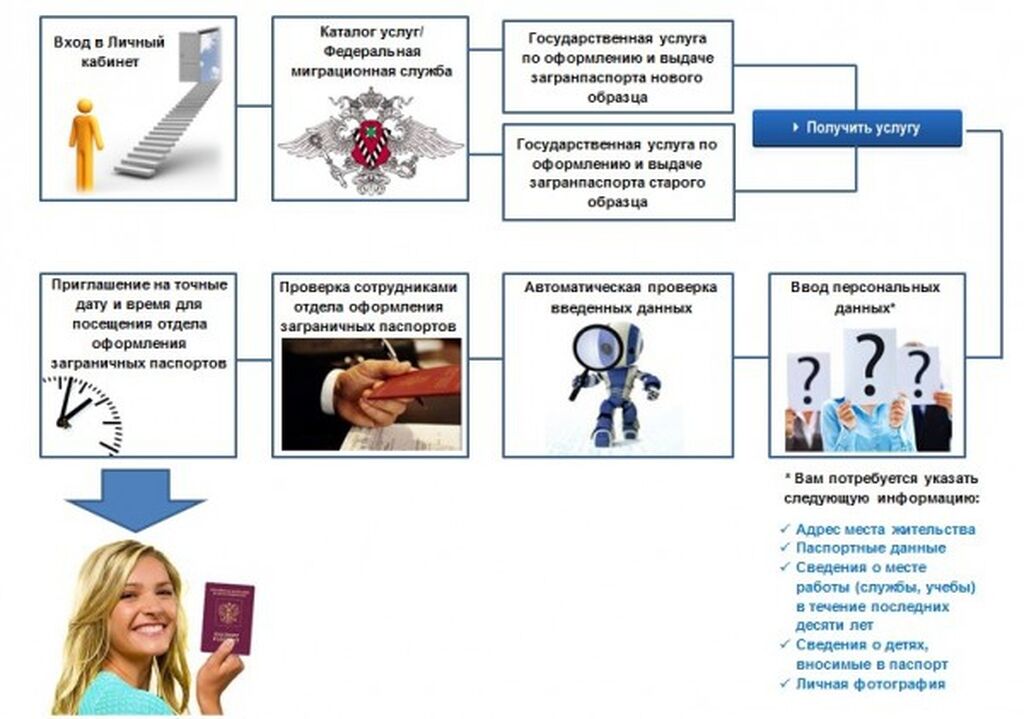
Как оформить паспорт гражданина:
-
Заполните электронное заявление на портале госуслуг
-
Оплачиваете госпошлину
-
Приносите оригиналы документов в подразделение ГУВМ МВД, отдаете их без очереди
-
После получения сообщения о готовности загранпаспорта заберите документ. Теперь вы можете выезжать за пределы Российской Федерации
Услуга доступна пользователям портала, которые подтвердили личность в центре регистрации, по почте или с помощью электронной подписи.
Запись в детский сад. Электронная услуга
Родители, проживающие на территории муниципального образования Славянский район и имеющие детей от рождения до 7 лет, могут самостоятельно поставить на учет своего ребенка, нуждающегося в определении в дошкольное учреждение, не выходя из дома, через сеть Интернет:
1) посредством портала госуслуг >
Данная услуга позволяет записать ребенка в детский сад. Отменить или изменить запись, а также проверить очередь.
Как осуществить запись:
- Войдите в личный кабинет или Зарегистрируйтесь на портале госуслуг
- Заполните электронное заявление на портале госуслуг.
- Получите уведомление о постановке ребенка в очередь на зачисление. Очередь Вы сможете отслеживать на портале.
- Получите уведомление о направлении ребенка в дошкольное образовательное учреждение. Уведомление вы получите по контактным данным, указанным вами в заявлении.
Услуга доступна пользователям портала, которые подтвердили личность в центре регистрации, по почте или с помощью электронной подписи.
2) посредством портала образовательных услуг Краснодарского края >
Здесь Вы можете зарегистрировать заявления на зачисление и постановку в очередь в образовательную организацию, получить информацию о зарегистрированном заявлении, найти необходимую образовательную организацию, получить другую полезную информацию.
Следить за продвижением очереди заявители могут самостоятельно:
1) посредством портала госуслуг >
Как посмотреть информацию о текущей очереди:
- Войтите в личный кабинет на портале госуслуг.
- Проверьте статус заявления в Личном кабинете.
2) посредством портала образовательных услуг Краснодарского края >
Для просмотра информации о текущей очереди Вам нужно:
- Зайти на портал образовательных услуг Краснодарского края.
- Выбрать раздел «Заявления», далее «Поиск зарегистрированных заявлений».
- Выбрать муниципалитет «Тимашевский район».
- Ввести номер заявления, который Вам был присвоен при подаче заявления, если Вы его не знаете или потеряли, то можно выбрать вкладку «По документам ребенка», далее ввести данные свидетельства о рождении ребенка.
3) посредством официального сайте муниципального образования Тимашевский район http://uo.timregion.ru/ochered/elzayavka/
- Выбрать раздел «Электронная запись в детский сад».или раздел «Управление образования» подраздел «Электронная очередь».
- К заявлению прилагаются электронные образцы документов,
- Выбрать подраздел «Заявка»;
- Заполнить заявку;
- Приложить электронные образы документов.
Налоговая задолженность. Электронная услуга
Бесплатное информирование налогоплательщиков о налогах и сборах. Данная услуга позволяет получить справки о состоянии расчетов по налогам, сборам, пеням, штрафам, процентам. Срок оказания услуги - в режиме реального времени.

Как получить справку:
-
Заполните заявку в электронном виде на портале госуслуг, внеся в неё данные ИНН
-
Получите информацию по задолженностям. Включите информеры госуслуг в разделе «Настройка уведомлений» в вашем Личном кабинете - и получайте информацию о задолженностях на главной странице портала. Установите мобильное приложение Госуслуг и получайте информацию о задолженностях в режиме реального времени
-
Оплатите задолженность удобным для вас способом. Вы можете оплатить задолженность на портале банковскими картами Visa и MasterCard, через платёжный сервис Webmoney или распечатать квитанцию для оплаты в банке
Услуга доступна пользователям портала, которые подтвердили личность в центре регистрации, по почте или с помощью электронной подписи.
Запись на приём к врачу. Электронная услуга
В настоящий момент существует три способа записи на приём к врачу, не выходя из дома:
1) Через интернет-регистратуру.
Пациент в удобное для себя время через Web-сайт записывается на прием к врачу. При наличии принтера распечатывает талон. Факт записи пациента на прием отображается на рабочих местах регистраторов и других сотрудников медицинского учреждения. Регистратор, до прихода пациента, распечатывает талон, находит и передает врачу амбулаторную карту. В назначенное время пациент приходит в кабинет врача, минуя регистратуру. В предложенный протокол работы каждое медицинское учреждение может вносить свои изменения, организовывать процесс так, как ему удобно.
Записываясь к врачу на данном сайте, Вы участвуете в работе регистратуры медицинского учреждения. Это накладывает определенную ответственность. Необходимо помнить, что при записи на прием к врачу Вы бронируете время. В случае Вашей неявки это время теряется, хотя возможно в нем нуждаются другие пациенты. Существует возможность записаться на прием и отменить прием.
При использовании Интернет-регистратуры необходимо выполнять следующие правила: Можно записаться только на один прием к врачу одной специальности в день. Запись к этому же врачу в этот же день блокируется программой. Если Вы по каким-либо причинам не можете посетить врача - отмените прием в режиме «Запись на прием». Это позволит другому пациенту использовать это время. Медицинское учреждение имеет возможность пациентов, которые записываются на прием через Интернет-регистратуру, но не приходят в лечебное учреждение, внести в список персон, которым запрещена запись через Интернет-регистратуру.
2) Посредством официального сайта МБУЗ «Тимашевская ЦРБ» http://www.tim-crb.ru/
Для записи онлайн необходимо зайти в раздел «Пациентам», далее выбрать «Запись на прием».
3) Посредством портала госуслуг
Для этого Вам необходимо:
1. Войти или Зарегистрироваться.
2. Прикрепиться к медицинской организации или попросить прикрепиться того, кого хотите записать на прием к врачу.
2. Выбрать поликлинику и записаться на прием к врачу, заполнив электронную форму записи. Для этого вам потребуется ваш полис обязательного медицинского страхования. Вы можете записать на прием другого человека - для этого достаточно указать в форме записи его ФИО, дату рождения, номер полиса ОМС и СНИЛС (при наличии). В случае необходимости вы можете перенести время приема или отменить запись.
3. Распечатать талон (при необходимости), подтверждающий запись на прием, и посетить медицинское учреждение в назначенное время. Распечатать талон можно на экране с результатами записи, который появится после заполнения и отправки заявления на запись к врачу - просто нажмите на ссылку «Распечатать» в правой части страницы. Эта же страница будет доступна в вашем Личном кабинете на портале.
Для получения экстренной и неотложной медицинской помощи следует обратиться по единым контактным номерам – 112 и 103.
Проверка пенсионных накоплений. Электронная услуга
Предоставление застрахованному лицу сведений о состоянии индивидуального лицевого счета в ПФР. Данная услуга позволяет получить извещение о состоянии лицевого счета в Пенсионном фонде Российской Федерации. Срок оказания услуги - в режиме реального времени.
Как получить извещение:
Сделайте запрос в электронном виде на портале госуслуг или в мобильном приложении
Получите сведения о состоянии вашего индивидуального лицевого счёта
Вы можете:
просмотреть сведения о состоянии вашего индивидуального лицевого счета в Пенсионном Фонде РФ (включая историю);
сохранить эти сведения на своем компьютере;
распечатать эти сведения (в формате PDF);
переслать выписку по e-mail (пересылается специальный файл, заверенный ПФ РФ).
Услуга доступна пользователям портала, которые подтвердили личность в центре регистрации, по почте или с помощью электронной подписи.
Проверка штрафов ПДД. Электронная услуга
Предоставление сведений об административных правонарушениях в области дорожного движения. Данная услуга позволяет получить сведения об автоштрафах в области дорожного движения. Срок оказания услуги - в режиме реального времени.
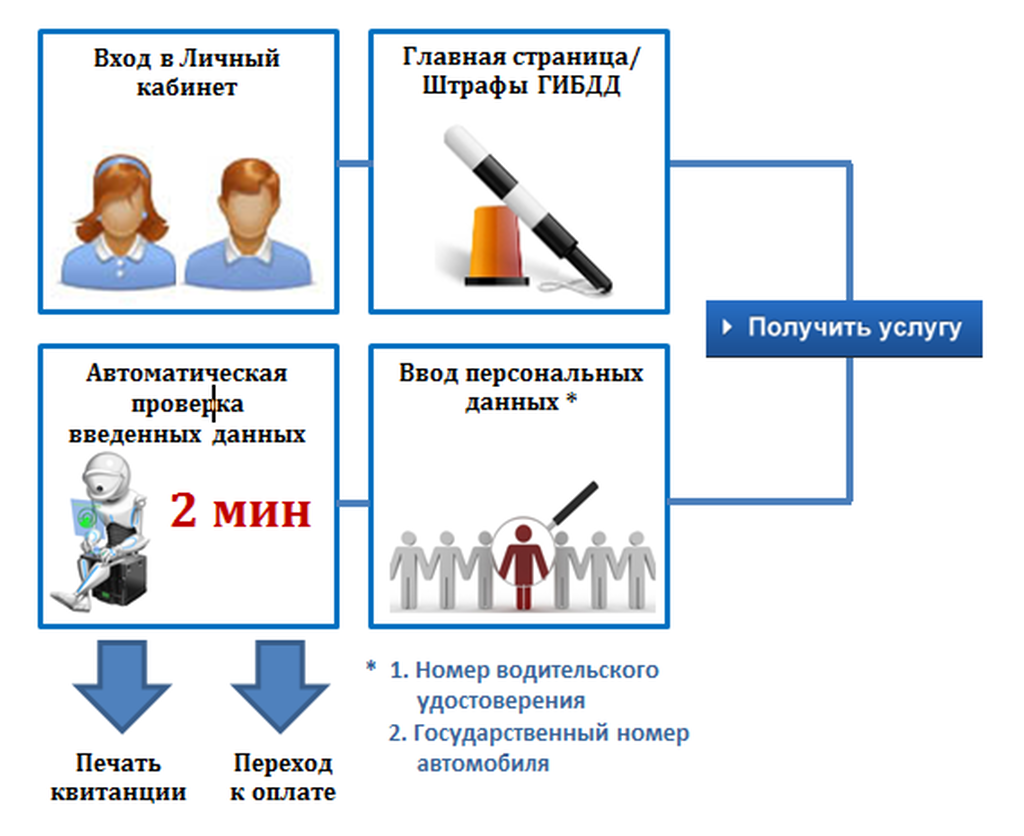
Как получить сведения:
-
Заполните заявку в электронном виде на портале госуслуг, внеся в неё данные следующих документов: водительского удостоверения; свидетельства о регистрации ТС (СТС).
-
Получите информацию по штрафам. Включите информеры госуслуг в разделе «Настройка уведомлений» в вашем Личном кабинете - и получайте информацию о штрафах на главной странице портала. Установите мобильное приложение Госуслуг и получайте информацию о штрафах в режиме реального времени.
-
Оплатите штрафы удобным для вас способом
Вы можете:
Вы можете оплатить штрафы на портале банковскими картами международных платежных систем Visa и MasterCard, с использованием платёжных сервисов QIWI Wallet, Webmoney или Яндекс.Деньги, а также со счёта мобильного телефона.
*С 1 января 2016 года действует скидка 50% на оплату штрафов. Скидка действует в течение 20 дней со дня вынесения постановления о наложении административного штрафа.
Услуга доступна пользователям портала, которые подтвердили личность в центре регистрации, по почте или с помощью электронной подписи.
Часто задаваемые вопросы об электронных услугах
| Вопрос | Ответ |
| Что такое СНИЛС? | Страховой номер индивидуального лицевого счета гражданина в системе обязательного пенсионного страхования. СНИЛС указан на страховом свидетельстве обязательного пенсионного страхования (ССОПС, «зеленая» пластиковая карта). |
| Что такое Стандартная (проверенная)учетная запись? | УЗ, которая создается в ЕСИА после успешного окончания автоматических проверок данных пользователя в базах данных ведомств (Пенсионный фонд РФ, Федеральная миграционная служба РФ) |
| Как авторизоваться в ЕСИА по паролю? | Для авторизации по паролю• введите один из вариантов логина (номер мобильного телефона, адрес электронной почты или СНИЛС);• пароль доступа;• нажмите кнопку «Войти».Следует помнить следующие ограничения по использованию логинов:• можно использовать СНИЛС только при наличии стандартной (проверенной) и подтвержденной учетной записи;• можно использовать адрес электронной почты / номер мобильного телефона только в том случае, если данные контакты были подтверждены. |
| Как авторизоваться в ЕСИА с помощью средства электронной подписи? | Для авторизации с помощью средства электронной подписи следует выбрать вариант «Войти с помощью электронных средств», подключить носитель электронной подписи, нажать кнопку «Готово», выбрать сертификат ключа проверки электронной подписи (см. Рисунок 3), указать пин-код доступа к носителю ЭП и нажать кнопку «ОК».Для некоторых типов электронной подписи выбор сертификата и ввод пин-кода осуществляется в специальных всплывающих окнах.После успешного завершения авторизации отобразится страница Личного кабинета (см. Рисунок 7).Следует помнить, что квалифицированный сертификат ключа проверки электронной подписи должен быть приобретен в одном из аккредитованных Минкомсвязью России удостоверяющих центров. Их перечень можно посмотреть по адресу:http://minsvyaz.ru/ru/activity/govservices/certification_authority/Единый портал электронной подписи — это уникальный интернет-проект АО «Аналитический центр», на котором Вы найдете исчерпывающую информацию об электронной подписи, преимуществах и схеме работы с ней. На сайте также можно узнать об электронных торгах и участии в них, о системах электронного документооборота, защите информации и многом другом. Подробнее: https://iecp.ru/aboutЕСИА поддерживает аутентификацию с использованием следующих типов сертификатов ключа проверки электронной подписи:- сертификат, выданный физическому лицу;- сертификат, выданный должностному лицу юридического лица или органа государственной власти.Для успешной аутентификации необходимо, чтобы в сертификате был указан СНИЛС физического лица - владельца данного сертификата. |
| Что такое упрощенная учетная запись? | УЗ, для создания которой требуется указать имя и фамилию, один из возможных каналов коммуникации, позволяющая получить доступ к ограниченному перечню государственных услуг и возможностей информационных систем. |
| Как зарегистрироваться в ЕСИА / Что такое регистрация в ЕСИА? | Зарегистрироваться в ЕСИА могут следующие категории пользователей:граждане Российской Федерации; иностранные граждане;юридические лица и индивидуальные предприниматели.Процесс регистрации граждан Российской Федерации и иностранных граждан включает в себя следующие этапы регистрации:Этап 1. Регистрация упрощенной учетной записи.Этап 2. Заполнение профиля пользователя, инициирование процедуры проверки данных. Успешная проверка данных переводит учетную запись в состояние стандартной.Этап 3. Подтверждение личности одним из доступных способов, в результате чего учетная запись пользователя становится подтвержденной.Также возможна регистрация пользователя водном из центров обслуживания - в этом случае будет сразу создана подтвержденная учетная запись.Чтобы зарегистрироваться в качестве юридического лица (в том числе - присоединиться к организации в качестве сотрудника) или индивидуального предпринимателя, потребуется пройти ряд дополнительных шагов помимо регистрации подтвержденной учетной записи. |
| Общие сведения о ЕСИА | ЕСИА обеспечивает доступ различных категорий пользователей (например, физических лиц, представителей юридических лиц, индивидуальных предпринимателей) к информации, содержащейся в государственных информационных системах, муниципальных информационных системах и иных информационных системах. |
| Дополнительные возможности учетной записи ЕСИА | - поддержка различных методов аутентификации (способов входа в систему): по паролю, по электронной подписи, а также усиленная аутентификация (по постоянному паролю и одноразовому паролю, высылаемому в виде sms-сообщения);- поддержка уровней «достоверности» идентификации (упрощенная учетная запись, стандартная учетная запись, подтвержденная учетная запись);- управление личными данными пользователей и юридических лиц;- управление полномочиями сотрудников организаций в отношении информационных систем посредством механизма групп доступа (например, руководитель юридического лица в ЕСИА может дать разрешение отдельным сотрудникам работать с порталом государственных закупок, включив их в соответствующую группу). |
| Как подтвердить учетную запись /Как ввести код подтверждения личности? | После получения кода подтверждения личности авторизуйтесь на ЕПГУ.После успешного завершения авторизации отобразится страница Личного кабинета.На странице Личного кабинета во вкладке «Мои данные» -> «Общие данные» нажмите кнопку «Перейти к редактированию».Откроется страница «Персональные данные».Введите код в специальное поле на странице персональных данных своего личного кабинета.Если код подтверждения личности успешно проверен, Ваша учетная запись будет подтверждена.После подтверждения учетной записи Вам станут доступны все услуги на портале, а на странице Вашего личного кабинета появится логотип подтвержденной учетной записи.Дополнительно Вам придет оповещение об успешном завершении процедуры на мобильный телефон/электронный адрес, указанный при регистрации. |
| Как восстановить пароль? | Для восстановления пароля с главной страницы ЕПГУ перейдите по кнопке «ВХОД» на страницу авторизации. На странице авторизации нажмите на ссылку «Восстановить пароль».Как восстановить пароль?Для восстановления пароля с главной страницы ЕПГУ перейдите по кнопке «ВХОД» на страницу авторизации. На странице авторизации нажмите на ссылку «Восстановить пароль».Откроется страница восстановления пароля.Для восстановления пароля учетной записи выполните следующие действия:1. Выберите способ восстановления пароля:• с помощью указания адреса электронной почты или мобильного телефона (если соответствующий контакт был указан и подтвержден в учетной записи), этот способотображается по умолчанию;• с помощью указания СНИЛС (для подтвержденной учетной записи), для вводаСНИЛС необходимо воспользоваться ссылкой«Восстановить с помощью СНИЛС» настранице восстановления пароля.2. В зависимости от сделанного выбора введите:• адрес электронной почты или номермобильного телефона, один из этих контактоввводится в поле «Мобильный телефон илипочта»;• СНИЛС, если выбран вариант «Восстановить с помощью СНИЛС».3. Нажмите кнопку «Найти».Примечание.Количество способов восстановления зависит от данных, указанных при регистрации учетной записи или в личных данных пользователя. Например, нельзя восстановить учетную запись по адресу электронной почты, если этот адрес не был указан среди личных данных пользователя ЕСИА и не был подтвержден.Если в качестве способа восстановления пароля выбран адрес электронной почты или мобильный телефон, а у Вас - стандартная или подтвержденная учетная запись, то система также попросит ввести СНИЛС.Если в Вашем профиле был указан секретный вопрос, то далее отобразится страница запроса контрольного вопроса.На странице запроса секретного вопроса необходимо выполнить следующие действия:1. Укажите ответ на секретный вопрос.2. Нажмите кнопку «Продолжить».В случае если восстановление пароля производится по СНИЛС, Вам будет предложен выбор способа получениякода восстановления - на адрес электронной почты илиномер мобильного телефона.При восстановлении доступа по электронной почте отобразится страница успешной отправки сообщения с кодом для восстановления пароля.Если для восстановления пароля Вы используете электронную почту, то для ввода нового пароля перейдите по ссылке из письма.Если для восстановления пароля Вы используете номер мобильного телефона, то страница восстановления пароля откроется автоматически.На странице восстановления пароля выполните следующие действия:1. Введите код восстановления пароля (при переходе по ссылке из письма, полученного на адрес электронной почты, код восстановления отображается).2. Укажите новый пароль для учетной записи.3. Повторно введите пароль.Нажмите кнопку «Создать».Пароль от учетной записи будет изменен. |